
เราชอบที่เก็บข้อมูลบนคลาวด์ของเราและเราใช้ Dropbox หรือ OneDrive สำหรับพื้นที่เก็บข้อมูลบนคลาวด์เกือบทั้งหมดของเรา อย่างไรก็ตามทั้งสองอย่างนี้มีปัญหา แต่พวกเขามีความกระตือรือร้นในการใช้หน่วยความจำของระบบและหากปล่อยทิ้งไว้โดยไม่ได้รับการดูแลก็สามารถทำให้ระบบที่หนักหน่วงที่สุดมาอยู่ที่หัวเข่าได้
ให้เราวาดภาพจำลองให้คุณ เรามี พีซีใหม่เอี่ยมที่มาพร้อมกับ CPU Intel ที่รวดเร็วการ์ดกราฟิกรุ่นล่าสุดและที่สำคัญที่สุดคือ RAM 16 GB . โดยบัญชีทั้งหมดมันควรจะสามารถจัดการเกือบทุกอย่างที่เราทุ่มไปเลยไม่ว่าจะเป็นการบีบอัดการแสดงผลและแน่นอนว่าเกม
ตลอดระยะเวลาที่ผ่านมาเราได้สะสมสิ่งต่างๆมากมายไม่ว่าจะเป็นเพลงรายการโทรทัศน์ภาพยนตร์และอื่น ๆ ไฟล์ทั้งหมดเหล่านี้จะถูกเก็บไว้ในฮาร์ดไดรฟ์ซึ่งหากซิงค์กับคลาวด์หมายความว่าเราไม่เพียง แต่สำรองข้อมูลทั้งหมดนี้เท่านั้น แต่การเปลี่ยนแปลงใด ๆ ที่เราทำเพิ่มหรือย้ายไฟล์จะถูกมิร์เรอร์บนคลาวด์
ง่ายพอนี่คือวิธีการทำงานของที่เก็บข้อมูลบนคลาวด์ แต่ที่นี่เรากำลังนำมันไปสู่ความเป็นตรรกะที่รุนแรง: ถ้าเรามีที่เก็บข้อมูลบนคลาวด์เทราไบต์และเรามีพื้นที่เก็บข้อมูลในเครื่องเทราไบต์ก็ไม่มีเหตุผลที่จะไม่อุทิศไดรฟ์นั้นเป็น การสำรองข้อมูลบนคลาวด์ในเครื่องของเรา
ปัญหาเกี่ยวกับ Cloud Drive ของคุณ
ปัญหาของบริการเช่น Dropbox คือเมื่อมันซิงค์มันจะค่อยๆกลืน RAM มากขึ้นเรื่อย ๆ นี่คือวิธีที่ Dropbox อธิบาย:
Dropbox จัดเก็บข้อมูลเมตาในไฟล์ของคุณใน RAM เพื่อป้องกันการค้นหาฐานข้อมูลคงที่และมีราคาแพงในขณะที่ซิงค์ ข้อมูลเมตารวมถึงเส้นทางไปยังไฟล์ใน Dropbox ของคุณเช็คซัมเวลาปรับเปลี่ยน ฯลฯ
โดยทั่วไปสิ่งนี้หมายความว่าถ้าคุณมี Dropbox (หรือ OneDrive) ขนาดใหญ่ที่มีไฟล์หลายสิบหรือหลายร้อยไฟล์เมื่อ Dropbox ซิงค์ไฟล์เหล่านั้นทั้งหมดไปยังไดรฟ์ในเครื่องของคุณระบบจะแคชข้อมูลเกี่ยวกับแต่ละไฟล์ไปยังหน่วยความจำระบบ .
มาดูกันว่าเราหมายถึงอะไร นี่คือระบบของเราหลังจากรีสตาร์ท
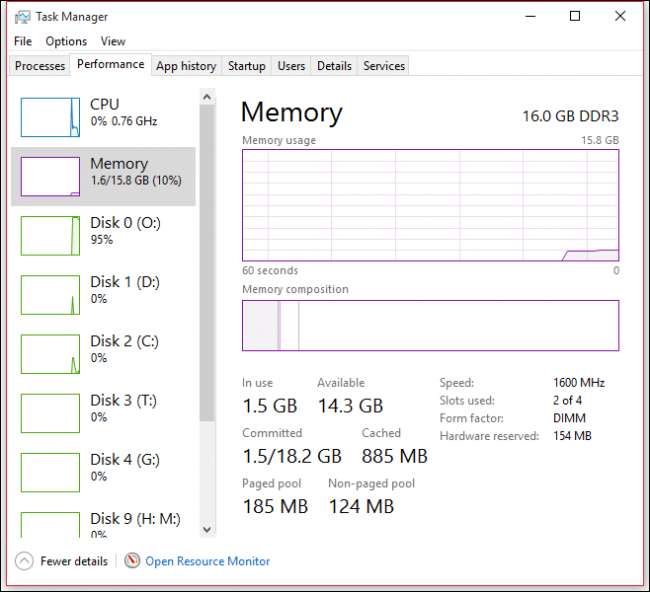
นี่คือระบบของเราเพียงไม่กี่ชั่วโมงต่อมา
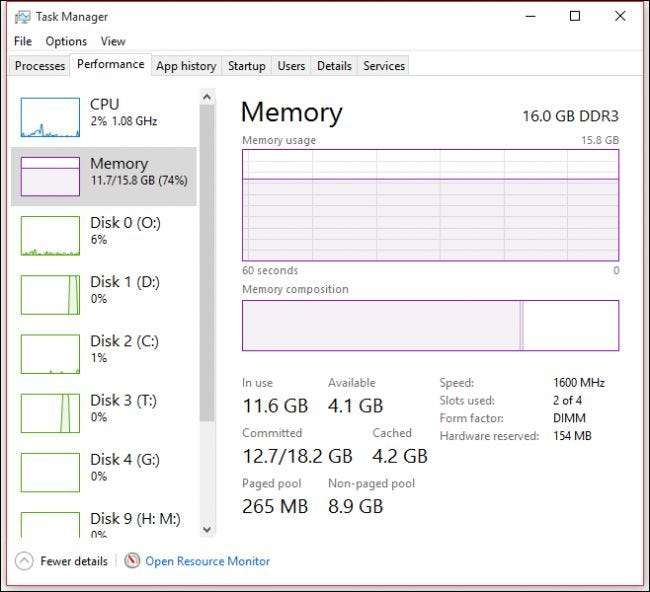
ในที่สุด RAM ที่ใช้งานในระบบของเราจะเพิ่มขึ้นจนกว่าจะใช้ 99 เปอร์เซ็นต์ (15.8 GB) ซึ่งทำให้ไร้ประโยชน์
ในตอนนี้แม้แต่การรีสตาร์ทคอมพิวเตอร์ก็ทำได้ยาก ตัวชี้เมาส์ของเราล่าช้าอย่างมากและการคลิกเมาส์จะไม่ลงทะเบียนทันที (ถ้าเลย) บ่อยครั้งวิธีแก้ไขที่ง่ายและรวดเร็วที่สุดคือทำการรีสตาร์ทอย่างหนักโดยกดปุ่มเปิด / ปิดค้างไว้จนกว่าคอมพิวเตอร์จะปิดหรือใช้ปุ่มรีเซ็ตหากคุณมี
เห็นได้ชัดว่านี่เป็นวิธีแก้ปัญหาที่แย่มากโดยเฉพาะอย่างยิ่งหากคุณกังวลเกี่ยวกับการสูญเสียงานดังนั้นวิธีเดียวที่จะป้องกันได้คือพยายามรีบูตอย่างนุ่มนวลหรือทำในช่วงเวลาปกติเพื่อให้สามารถใช้งานได้
หากคุณระงับบริการคลาวด์และปล่อยให้คอมพิวเตอร์ของคุณอยู่คนเดียวเป็นระยะเวลาหนึ่งแรมของคุณควรจะปล่อยให้คุณใช้งานได้อีกครั้งในที่สุด แต่สิ่งนี้จะไม่เกิดขึ้นทันทีดังนั้นจะไม่ทำงานสำหรับผู้ที่ต้องใช้ คอมพิวเตอร์ของพวกเขาในขณะนี้
ไม่ว่าในกรณีใดก็ตามเพื่อรักษาสำเนา 1: 1 ของคลาวด์ไดรฟ์ไว้ในเครื่อง ก่อนอื่นคุณจะต้องจัดการกับการอัปโหลดที่มีความยาวมาก (สมมติว่าคุณไม่ใช่การเชื่อมต่อแบบไฟเบอร์ที่เร็วมาก) ซึ่งคุณจะอัปโหลดข้อมูลในตอนแรก หลังจากนั้นหากไดรฟ์ระบบคลาวด์เก่าของคุณขัดข้องหรือคุณตัดสินใจที่จะสร้างใหม่คุณสามารถทำสำเนาหรืออนุญาตให้ดาวน์โหลดข้อมูลทั้งหมดได้อีกครั้งซึ่งตามที่เรากล่าวไว้จะทำให้ RAM ระบบของคุณลดลงเมื่อเวลาผ่านไป
ต้องการ: โซลูชันที่สง่างาม
ดูเหมือนจะไม่มีวิธีแก้ปัญหาง่ายๆนอกเหนือจากการรีสตาร์ทปกติ หากคุณเปิดคอมพิวเตอร์ทิ้งไว้ทั้งคืนและปล่อยให้เครื่องดาวน์โหลดเนื้อหาของไดรฟ์ระบบคลาวด์คุณมักจะกลับสู่ระบบที่ไม่ตอบสนองในตอนเช้า หากคุณต้องการทำงานในระหว่างวันในขณะที่ไดรฟ์ระบบคลาวด์ของคุณซิงค์กับไดรฟ์ภายในเครื่องเมื่อเวลาผ่านไปมันจะจมลงมากขึ้นเรื่อย ๆ
ความจริงก็คือไม่มีวิธีแก้ปัญหาที่ยอดเยี่ยมอย่างแท้จริงในการเพิ่ม RAM ดังที่เราได้กล่าวไปก่อนหน้านี้ เครื่องมือเพิ่มประสิทธิภาพหน่วยความจำค่อนข้างไร้ประโยชน์ เราจึงไม่แนะนำใด ๆ นั่นหมายความว่าคุณเหลือเพียงแค่จัดการกับปัญหานี้ซึ่งวิธีแก้ปัญหาที่ใช้งานได้จริงเพียงวิธีเดียวคือการระงับบริการระบบคลาวด์ของคุณและปล่อยให้สิ่งต่างๆกลับสู่สภาวะปกติหรือรีบูตและเริ่มต้นใหม่
ที่กล่าวมาคุณอาจมีวิธีแก้ปัญหาที่เราคิดไม่ถึง เราต้องการรับฟังความคิดเห็นจากคุณเกี่ยวกับปัญหานี้ โปรดปิดเสียงในฟอรัมการสนทนาของเราและแสดงความคิดเห็นของคุณ







